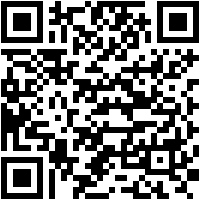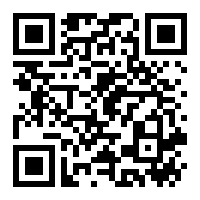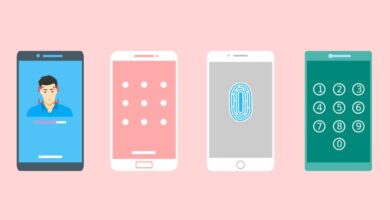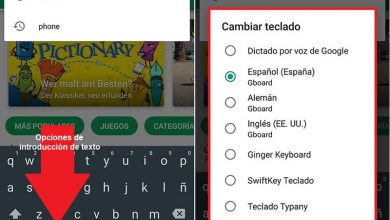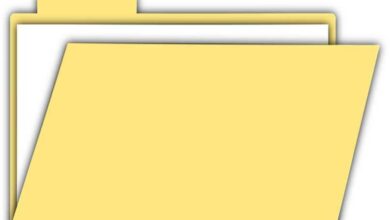Comment bloquer les appels entrants d’un numéro de téléphone sur Android et iPhone? Guide étape par étape
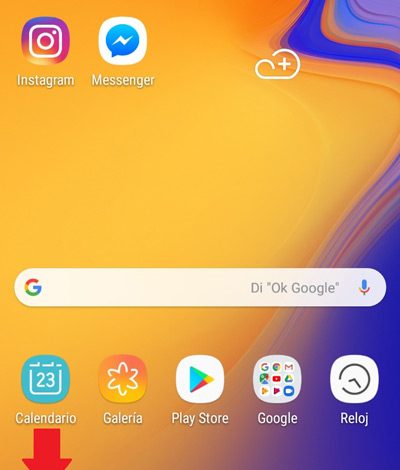
Recevoir des appels téléphoniques d’un numéro indésirable est assez ennuyeux, que ce soit de ceux émis par des entreprises proposant un produit ou un service, d’une personne avec qui vous avez eu un certain problème et que vous ne voulez pas parler ou même une question de harcèlement. Heureusement, il y a la possibilité de créer une » liste noire «, afin de ne plus admettre de tels appels et c’est l’option de » Bloquer les appels » à partir d’un numéro de téléphone. Ce qui est disponible pour Android, ainsi que pour iPhone et Windows 10 Mobile.
De son côté, il faut tenir compte du fait que les appareils Android ont leurs particularités pour chaque fabricant et la manière de restreindre les appels varie en fonction de la marque de chaque mobile. Cependant, le plus courant est que leurs variations sont très banales et en réalité, le processus pour tous est similaire.
Bien que ce soit vrai, une fois que vous décidez de bloquer le numéro de téléphone sur votre appareil, vous ne recevrez plus d’appels ou de messages rejetés du tout. Et lorsque vous le faites, tous les appels entrants seront automatiquement renvoyés vers la messagerie vocale . C’est pourquoi, ci-dessous, nous vous montrerons les étapes pour restreindre un SMS ou un appel à partir d’un numéro de téléphone spécifique , en gardant à l’esprit plusieurs systèmes d’exploitation. En outre, nous vous informerons sur la façon dont vous pouvez les bloquer et les réfuter à partir d’un numéro complètement inconnu .
Étapes pour bloquer un message (SMS) ou un appel entrant à partir d’un numéro de téléphone
Si vous souhaitez les empêcher de vous appeler depuis un numéro de téléphone ou si vous ne souhaitez plus recevoir de messages indésirables d’un certain contact, vous avez atteint le poste indiqué car nous vous montrerons étape par étape comment le faire.
En principe, prendre en compte le fait que les Smartphones ajoutent différentes alternatives et parmi elles, il faut bloquer certains numéros de téléphone afin que vous ne receviez plus rien d’eux sur votre mobile .
Mieux encore, vous n’avez pas besoin de télécharger et d’installer des applications supplémentaires pour y parvenir, que ce soit sur un appareil Android, un appareil iOS et même Windows Phone. Pour votre part, lorsque vous décidez de le faire, il est essentiel de vous rappeler que ces SMS seront bloqués, et ne pourront pas être récupérés . Dans ce cas, vous ne pourrez débloquer le numéro et recevoir ceux qui vous sont envoyés qu’après cela.
Verrouiller pour les appareils Android
Tout d’abord, il est essentiel de noter que les menus de la grande variété de mobiles Android qui existent sont différents . Autrement dit, ils peuvent ne pas être appelés exactement de la même manière, car chaque marque a sa propre couche de personnalisation sur ce système d’exploitation . Par conséquent, ci-dessous, les options de votre terminal peuvent varier en fonction de celles que nous illustrons:
Pour restreindre ceux qui sont entrants et les messages d’un numéro de téléphone , procédez comme suit:
- Dans l’application « Téléphone » de votre appareil, accédez au journal des appels .
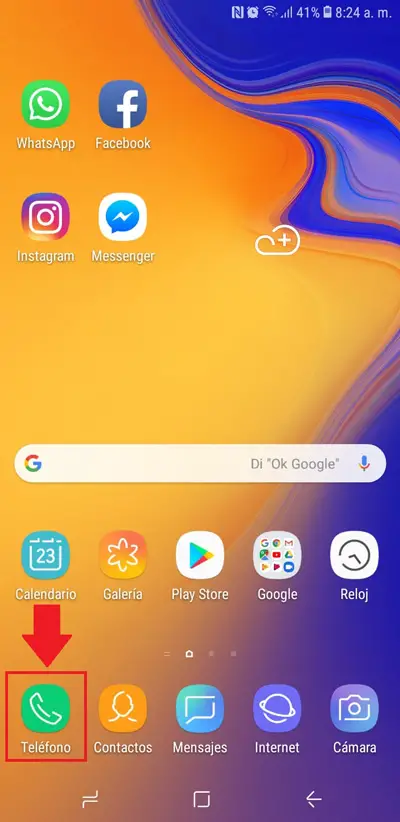
- Ensuite, recherchez et sélectionnez le numéro que vous souhaitez bloquer . Là, vous verrez la section » Info » avec l’icône » i «, où vous devez entrer.
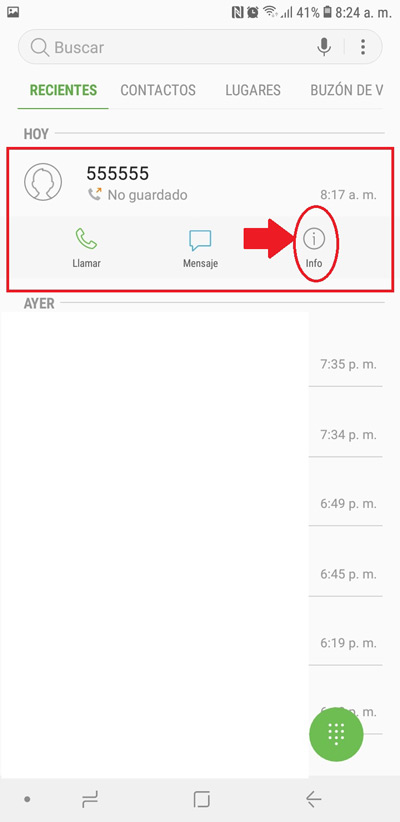
- Une fois dans « Info », ils vous montrent une option en bas de l’écran qui dit « Numéro de bloc ».
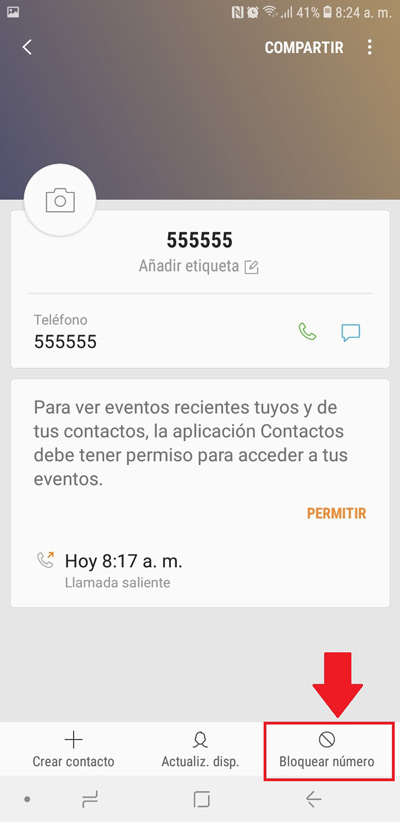
- Lorsque vous sélectionnez cette option, vous verrez un avis qui spécifie » Vous cesserez de recevoir des appels et des messages de ce numéro à partir de maintenant .» Vous devez donc appuyer là où il est dit » Bloquer «. Ainsi, vous cesserez de recevoir rapidement ceux qui ne vous sont pas souhaités.
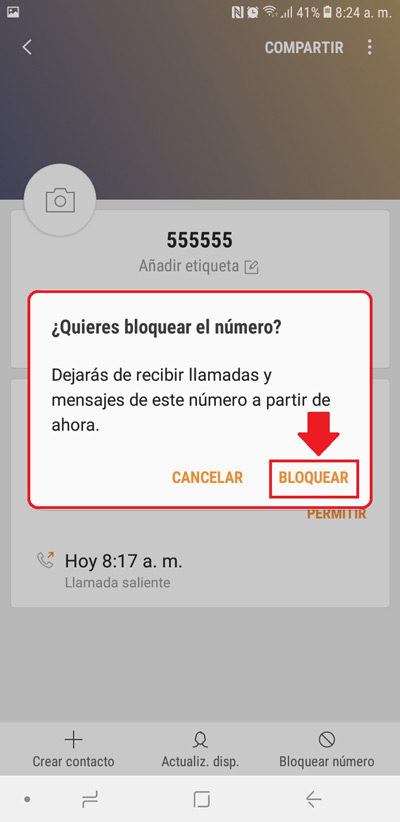
Une autre alternative simple et rapide est la suivante:
- Accédez au journal des appels dans l’application » Téléphone «.
- Appuyez longuement sur le numéro de téléphone que vous souhaitez restreindre.
- S’il vous montre l’option » Ajouter à la liste noire «, » Rejeter la liste » ou quelque chose de similaire, sélectionnez-le.
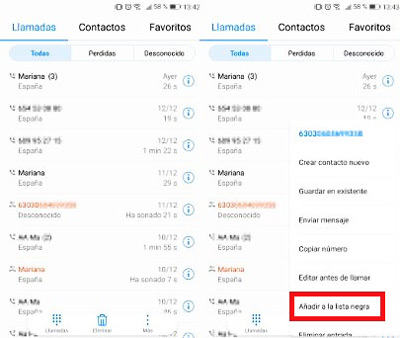
- Si l’option ci-dessus n’apparaît pas , ouvrez le menu et choisissez « Filtre de harcèlement » ou le nom avec lequel la marque mobile l’a identifié.
Restreindre sur les téléphones iPhone
Si vous êtes un utilisateur iOS , vous pouvez être sûr que ce système d’exploitation est celui qui permet de bloquer plus facilement les appels entrants . Cette option est intégrée à l’iPhone par défaut et en plus, la restriction peut être effectuée par deux méthodes.
Le premier provient de l’onglet Windows récent du téléphone et l’autre, des contacts . En tenant compte du fait que ce que nous vous disons est le même pour tous les mobiles car c’est un système fermé et le même qui fonctionne pour un iPhone, cela fonctionnera également pour l’autre .
Donc, si vous souhaitez bloquer un numéro qui vous a appelé récemment, le moyen le plus rapide est d’ accéder au journal des appels . Ensuite, cliquez sur le «i» avec un cercle bleu et choisissez l’option » Bloquer ce contact «. Comme il a été exécuté dans le cas d’Android.
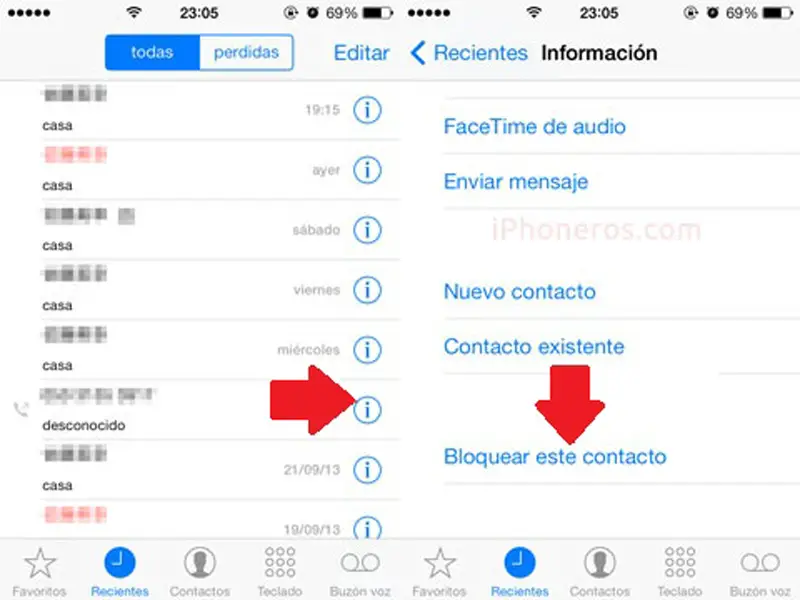
Ne pas autoriser sur Windows Phone (Windows 10 Mobile)
«MISE À JOUR ✅ Avez-vous besoin de bloquer et de ne pas autoriser les appels entrants d’un téléphone spécifique et vous ne savez pas comment le faire? ⭐ ENTREZ ICI ⭐ et découvrez comment le faire FACILE et RAPIDEMENT ✅»
Dans le cas de Windows Phone, l’action de restriction des appels et des SMS peut être effectuée à partir de la configuration du système d’exploitation.
En ce sens, vous devez aller dans: Paramètres> Filtre d’appels et SMS , où vous pouvez activer l’option Bloquer . En plus de cela, dans le même menu, il est possible d’ ajouter des numéros à partir du répertoire mobile ou en les saisissant manuellement.
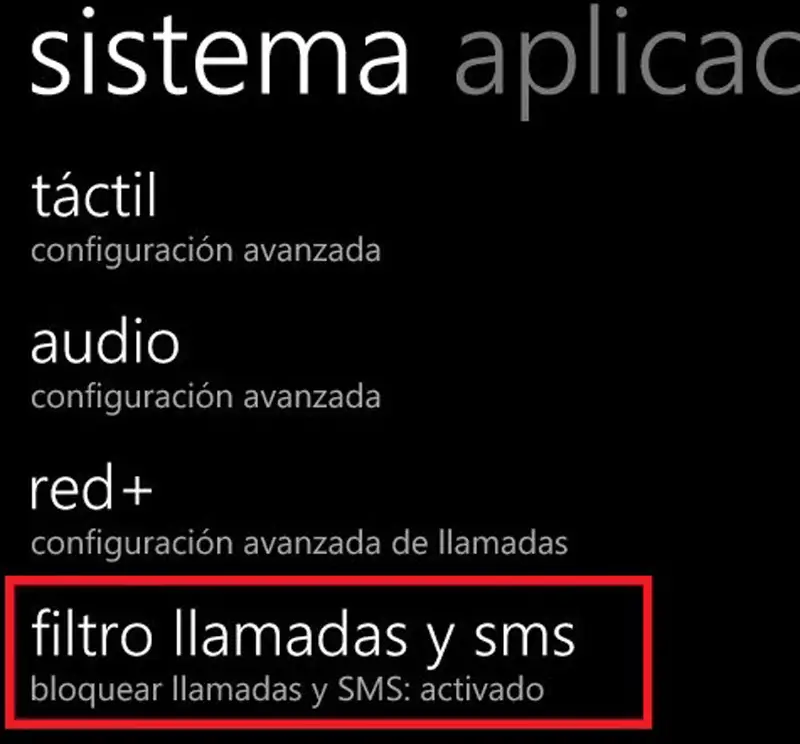
Désormais, le blocage peut également être défini à partir de l’historique des appels du téléphone . Il vous suffit donc de saisir, puis d’ appuyer quelques secondes sur le numéro que vous souhaitez restreindre , pour que le menu s’affiche et que ses options vous indiquent celui pour bloquer ce numéro . Autrement dit, il s’agit d’un processus similaire à celui de certains Android et iPhone.
Mais pour un plus grand avantage si vous êtes un utilisateur de Windows 10 Mobile , dans les options avancées de la configuration, vous pouvez également bloquer absolument tous ceux des numéros inconnus .
Comment bloquer et rejeter les appels d’un numéro inconnu?
En plus des recommandations que nous vous avons données précédemment pour pouvoir bloquer celles d’un certain numéro de téléphone, il existe également d’ autres mécanismes que nous vous présenterons immédiatement pour les numéros inconnus:
Mode rejet pour Android
La plupart des téléphones Android, quelle que soit la marque, ont une option » Mode de rejet » au cas où ils vous appelleraient à partir d’un numéro indésirable inconnu. Pour y accéder, la procédure est la suivante : Paramètres> Paramètres d’appel> Rejeter l’appel> Rejeter les appels de> Ajouter des numéros .
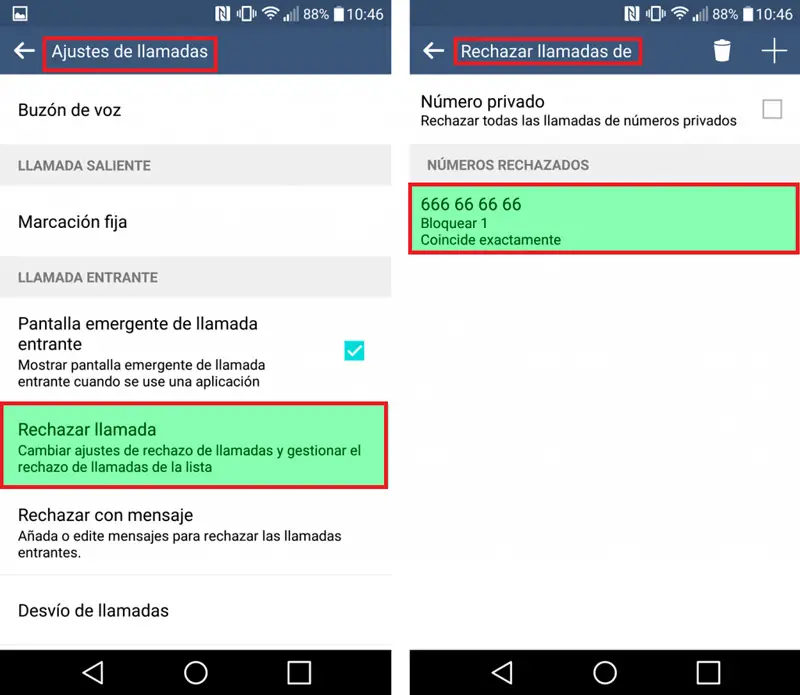
À votre avantage, l’option de mode de rejet automatique vous offre l’activation ou la désactivation du filtre précédent , au cas où à un moment donné, vous ne devriez recevoir aucun des numéros que vous avez restreints ou rejeter tout votre mobile.
Téléchargez Truecaller pour Android et Windows Phone
Étant donné que certains appareils Android et même certains appareils Windows Phone n’incluent pas l’option native pour bloquer directement les appels et les SMS , il existe des applications tierces capables de le faire. L’un d’entre eux qui est considéré comme le plus complet, car il offre diverses options et jouit d’une bonne réputation, est Truecaller .
De cette façon, une fois que vous téléchargez et installez l’application, il vous suffit d’ aller dans l’onglet Bloquer . Situé à cet endroit, il vous propose «d’ activer le blocage d’une liste de numéros » que le même logiciel reconnaît comme des spammeurs .
Ainsi, vous pouvez accéder à ladite liste pour l’explorer ou en supprimer des numéros (si vous le souhaitez). En tenant compte du fait qu’il est également possible d’ ajouter des numéros à la liste , soit manuellement, à partir du répertoire du téléphone ou de l’historique des appels.
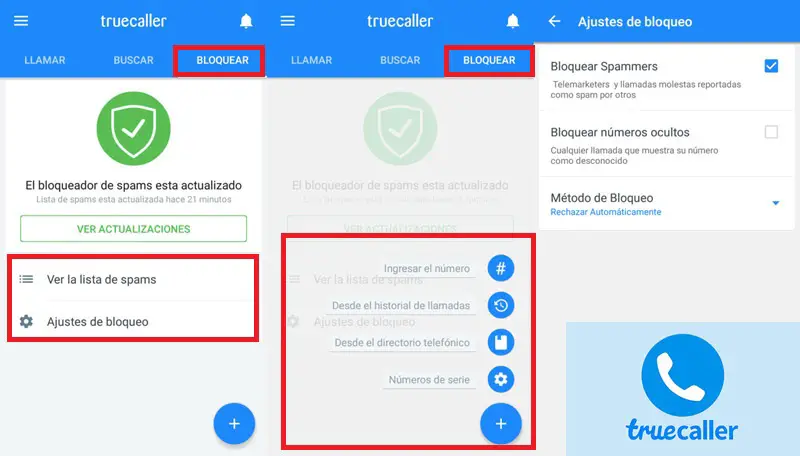
En résumé, Truecaller offre la possibilité de restreindre les numéros cachés et d’opter pour deux options de blocage. La première consiste à rejeter automatiquement lesdits nombres et l’autre à faire taire ceux qui en proviennent.
Si vous avez des questions, laissez-les dans les commentaires, nous vous répondrons dans les plus brefs délais, et cela sera également d’une grande aide pour plus de membres de la communauté. Je vous remercie!